公司要求提交年终总结?老师安排职业生涯规划作业?好不容易熬夜写了一版中规中矩的文档。踩着提交的最后期限交上去,却被告知,要求格式是WPS演示文稿。
还有10分钟,怎么办?没关系,这对于一个拥有WPS的钢铁打工人来说,时间上绰绰有余,3分钟完成蜕变!
文档转演示文稿
使用WPS打开文档,点击【文件】-【输出为pptx】,选择目标保存位置。
![图片[1]-WPS Office文档快速转化成演示文稿 – Word转PPT-芝士无限](https://izhishi.net/wp-content/uploads/97ae957df520231126224047.jpg)
![图片[2]-WPS Office文档快速转化成演示文稿 – Word转PPT-芝士无限](https://izhishi.net/wp-content/uploads/8db0ddfd3d20231126224225-1024x705.jpg)
1分钟不到,就拥有了一个普通版的工作总结演示文稿了。
演示文稿美化
为了让自动生成的演示文稿看起来更高级。我们可以用上WPS演示文稿的“智能美化”功能了,依次点击【设计】-【全文美化】,进入全文美化功能。
![图片[3]-WPS Office文档快速转化成演示文稿 – Word转PPT-芝士无限](https://izhishi.net/wp-content/uploads/a192c516bc20231126224346-1024x557.jpg)
接着对演示文稿进行全文美化,点击【全文换肤】,可以打开【分类】,分类下的【风格】、【场景】等可以筛选,【专区】如果是会员可以直接选择“不限”。
![图片[4]-WPS Office文档快速转化成演示文稿 – Word转PPT-芝士无限](https://izhishi.net/wp-content/uploads/c026aa72f920231126224744-1024x705.jpg)
滑动找到自己喜欢的“模板”,点击进入“预览换肤效果”状态。从右边的预览窗口可以看到美化后的效果。
![图片[5]-WPS Office文档快速转化成演示文稿 – Word转PPT-芝士无限](https://izhishi.net/wp-content/uploads/c30f567f8220231126224833-1024x705.jpg)
可以根据自己的需要选择全部美化,即“全选”,或者撤销美化操作,即“全部恢复”。
![图片[6]-WPS Office文档快速转化成演示文稿 – Word转PPT-芝士无限](https://izhishi.net/wp-content/uploads/07dbe1936020231126224943-1024x705.jpg)
当然,此技巧只适用于临时救急,模板化后,有些细节还需要根据实际情况进行增减或者调整!
但是,这个技能,我愿称之为WPS之光,它实现了演示文稿一键换肤,一键变装的功能。在用户体验这块,真的是中国人最理解中国人啊!
© 版权声明
本站文章部分内容可能来源于网络,仅供学习与参考,如有侵权,请联系站长进行处理。
本站一切资源不代表本站立场,并不代表本站赞同其观点和对其真实性负责。
本站一律禁止以任何方式发布或转载任何违法的相关信息,访客发现请向站长举报。
本站资源大多存储在云盘,如发现链接失效,请联系我们我们会第一时间更新。
本站原创性内容遵循 CC BY-NC-SA 4.0 协议。
本站一切资源不代表本站立场,并不代表本站赞同其观点和对其真实性负责。
本站一律禁止以任何方式发布或转载任何违法的相关信息,访客发现请向站长举报。
本站资源大多存储在云盘,如发现链接失效,请联系我们我们会第一时间更新。
本站原创性内容遵循 CC BY-NC-SA 4.0 协议。
THE END
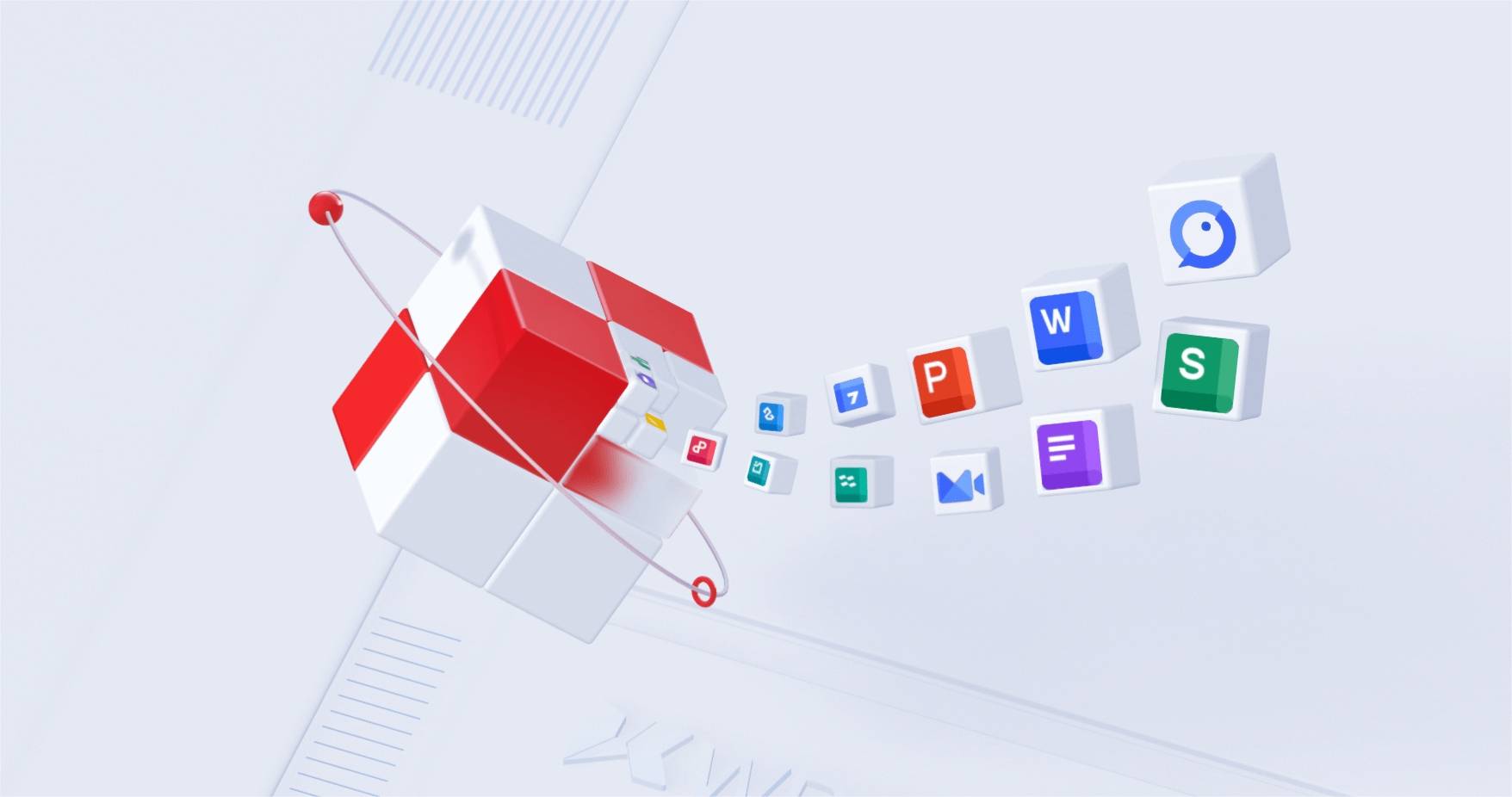



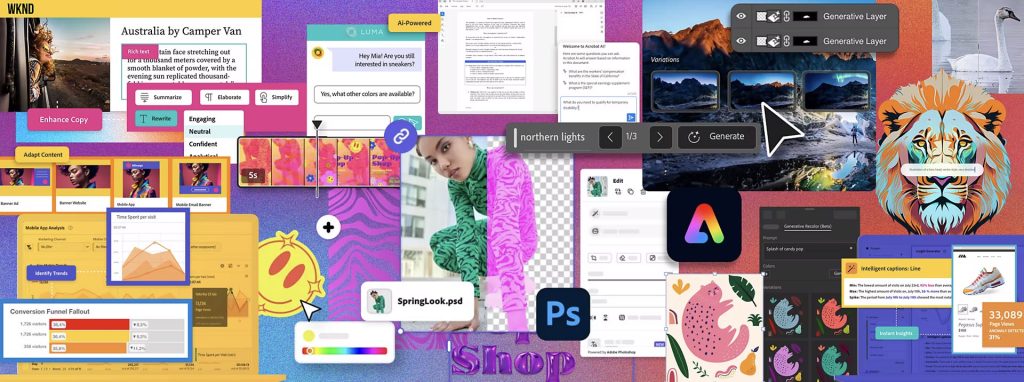








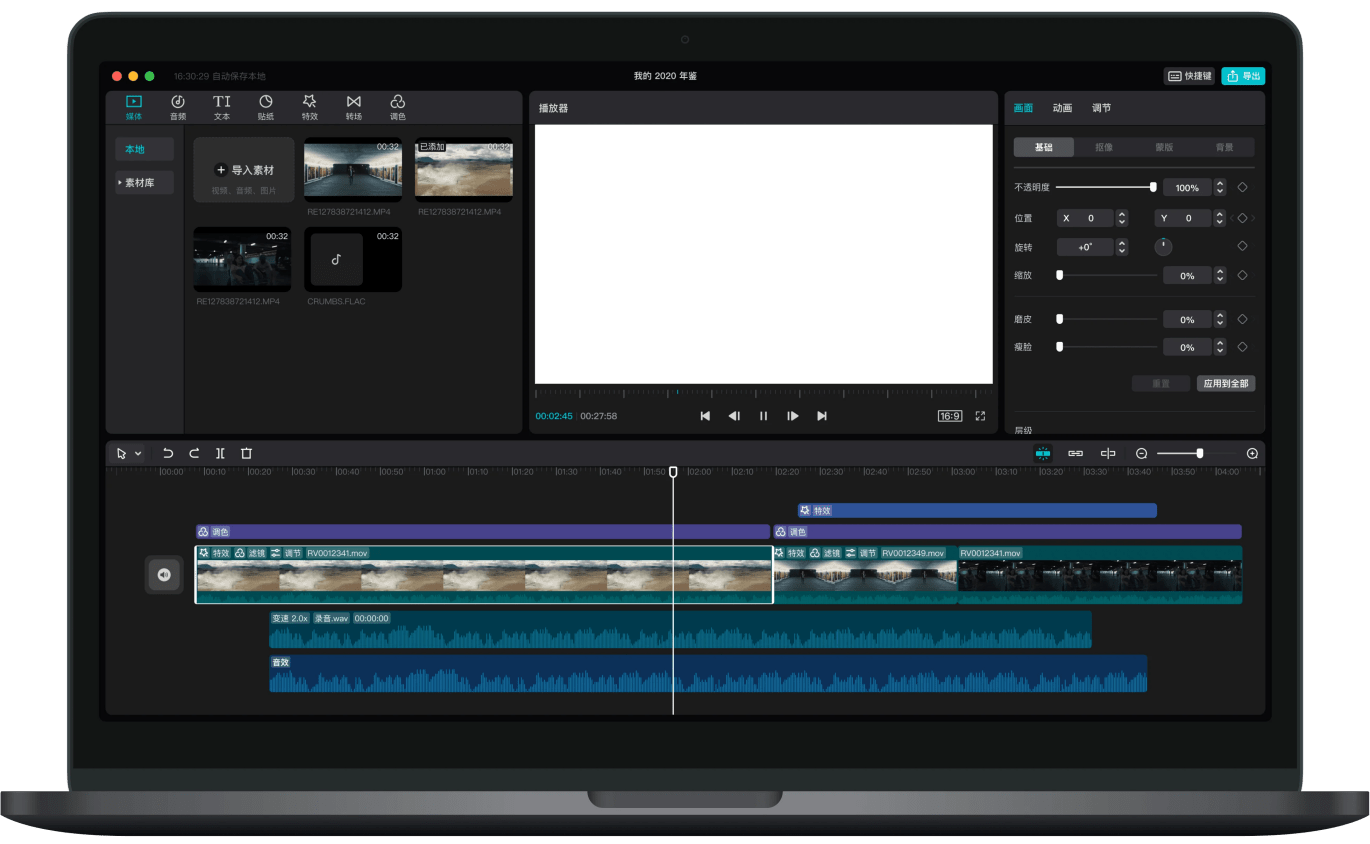


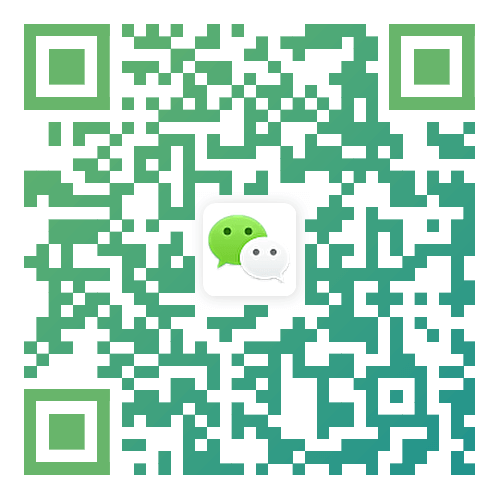

暂无评论内容